Hogyan kiszámításának LISP AutoCAD
Korábban megnéztük, mi a LISP-alkalmazás AutoCAD. Most nézzük meg, hogyan valósítható meg a munkát.
AutoCAD alkalmazások állnak rendelkezésre a következő fájl kiterjesztések: * .arx * .crx * .lsp * .dvb * dbx, * .vlx * .fas. Tekintsük a példát LISP, amely lehetővé teszi, hogy a szöveget igazítani képest egy meghatározott pont az X tengelyen vagy Y (letölt egy fájlt „Szövegigazítás .lsp»).
Megjegyzés: Ha a letöltés LISP-alkalmazás, amely tele volt az archívum, biztos, hogy csomagolja ki a fájl maga a letöltés előtt a számítógépen tárolt.
Hogyan kell telepíteni * .lsp fájl AutoCAD?
1. lépés a lap „Control” és „Alkalmazások” panelen, kattintson a „Download alkalmazás”. Használhatja a parancssori AutoCAD és adja «_appload».
2. A „Download / Upload Application” párbeszédablak, amelyen keresztül meg kell találni a megfelelő kiterjesztésű fájl * .lsp vagy mások, amelyek a fent felsorolt.
Ábra. 1 - Hogyan lehet telepíteni * .lsp AutoCAD
Megjegyzés: Ahhoz, hogy a fájl betöltődik minden egyes alkalommal, amikor fut az AutoCAD az „Üzembe helyezés” is meg kell adni az elérési utat, a szkript ( „Add” gomb). Ellenkező esetben, ha fut egy egyszeri letöltési, ami nem kerül mentésre, amikor bezárja a programot.
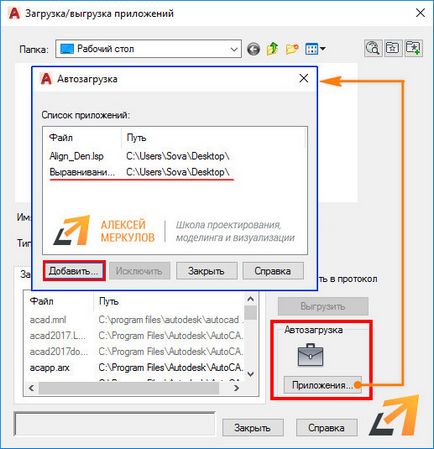
3. Nyomja meg a gombot „Download” Miután a fenti intézkedéseket.
4. Miután az alján ez a párbeszédablak, megjelenik egy üzenet a sikeres üzembe helyezés, tesztelheti a telepített alkalmazás. Kattintson a „Close” gombra.
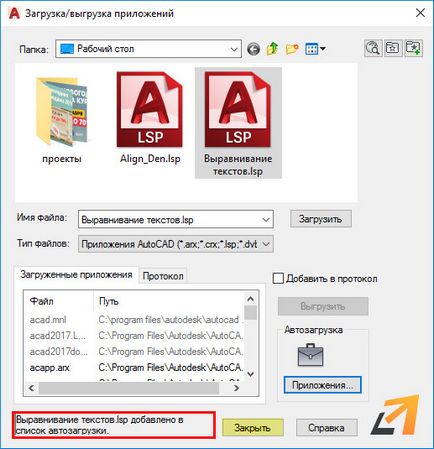
Hogyan fut egy alkalmazás parancsot lisp?
Az AutoCAD lisp parancs nem lehet látni. Meg kell kezdeni az eredeti fájl betöltésre került a programba.
Korábban azt mondtuk, hogy a szkript fájl megnyitható a szokásos „Notepad”. Általános szabály, hogy a tetején a szöveges dokumentum, a fejlesztők marad minden szükséges információt a művelet, beleértve a nevet, a csapat, hogy futni fog LISP. Ebben a példában «z-text-align», ezért meg kell adnia a parancssor egy kérés, hogy hívja a szerszámot.
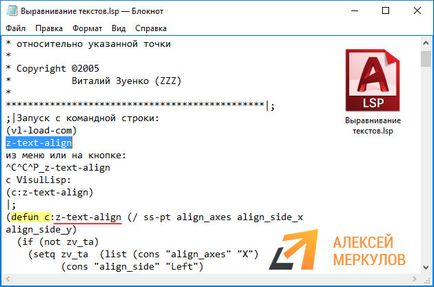
Ezután kövesse a parancssorban utasításokat lépésről lépésre, és kövesse az utasításokat telepített script. Általános szabály, hogy minden ösztönösen elég egyértelmű.
Hogyan kell betölteni a lisp AutoCAD LT?
A kérdés: „Hogyan kell beállítani az AutoCAD lisp” minden tiszta. De hogyan kell betölteni azt a hasonló programok, mint például az AutoCAD Electrical / Mechanical?
Sajnos írt alkalmazások AutoLISP, a munka csak a teljes verzió AutoCAD. Ezért ezek a scriptek nem lehet bevezetni az AutoCAD LT vagy mások. Verzió.
A kivétel lehet specializált alkalmazások, mint LT Extender és hasonló, amelyek célja, hogy indítson fájlokat vagy * .lsp * .arx közvetlenül az AutoCAD LT környezetben.
1. Bevezetés
2. A személyes adatok feldolgozása
3. Hozzáférés a személyes adatokat. TÁROLÁS
3.1. Személyes adatokat az Üzemeltető által átadható harmadik fél számára a jogok átruházásáról követelmények, valamint olyan esetekben, amikor az átadás érdekében szükséges kötelezettségek teljesítését az üzemeltető. 3.2. Felhasználó személyes adatait lehet hozzáférni bármely alkalmazottja az üzemeltető, valamint más személyek, akik fogva vámok a személyes adatok kezelésére. 3.3. A személyes adatok tárolásának formáját öltheti elektronikus adatbázisok a szerver az üzemeltető, valamint szkennelés példányban az üzemeltető székhelye található. 3.4. Tárolás A személyes adatok lehetnek rögzítés, rendszerezés, felhalmozódása, tároló, pontosítás (frissítés, módosítás), extrakció, használata, transzfer (terjed, hozzáférés biztosítása), deperszonalizáció, blokkoló, törlés, megsemmisítése a személyes adatok;